Hoe de donkere modus of nachtmodus in YouTube op iPhone in te schakelen
Nachtmodus in de YouTube iPhone-app is een steeds populairdere functie voor gebruikers van de mobiele app. Net als andere populaire apps, zoals Twitter, kan het gebruik van een donkerder thema voor sommige gebruikers stilistisch aantrekkelijker zijn, terwijl het ook comfortabeler wordt om naar te kijken in omgevingen met weinig licht.
Gelukkig kun je de donkere modus in de YouTube iPhone-app vrij pijnloos inschakelen door een instelling daarin te wijzigen. Het uiterlijk van de YouTube-interface verandert vrijwel onmiddellijk, zodat u kunt zien of deze andere modus de voorkeur heeft boven het witte of dagthema dat standaard in de app wordt gebruikt.
Samenvatting - Hoe de nachtmodus in YouTube op de iPhone in te schakelen
- Open de YouTube- app.
- Tik op het profielpictogram in de rechterbovenhoek van het venster.
- Tik op Instellingen .
- Tik op de donkere themaknop om de donkere modus in te schakelen.
Deze stappen worden hieronder ook beschreven met afbeeldingen als je wat meer informatie wilt over het donkere thema van YouTube. Terwijl je in dat instellingenmenu bent, kun je ook iets anders doen, zoals je zoekgeschiedenis wissen.
Uitgebreid - Hoe de donkere modus in YouTube op de iPhone in te schakelen
De stappen in dit artikel zijn uitgevoerd op een iPhone 7 Plus in iOS 11.4.1. Dit werkt ook in andere iOS-versies, zoals iOS 12, als je dezelfde versie van de YouTube-app gebruikt als die in dit artikel. Ik gebruik versie 13.32.7 van de YouTube iPhone-app voor de stappen in deze handleiding. Zodra u deze stappen heeft voltooid, heeft u de donkere thema-optie ingeschakeld. Dit lijkt erg op de instelling van de YouTube-desktopsite, waar je ook de donkere modus kunt inschakelen. Als je de YouTube-app niet op je iPhone hebt, kun je de App Store openen, het tabblad Zoeken onder aan het scherm kiezen, vervolgens YouTube typen en de app vanaf daar installeren.
Stap 1: Open de YouTube- app op je iPhone.
Stap 2: Selecteer uw profielpictogram in de rechterbovenhoek van het scherm. Het pictogram staat in de bovenste rij van de app, voor het geval je überhaupt naar beneden hebt gescrold.

Stap 3: Raak de optie Instellingen aan.
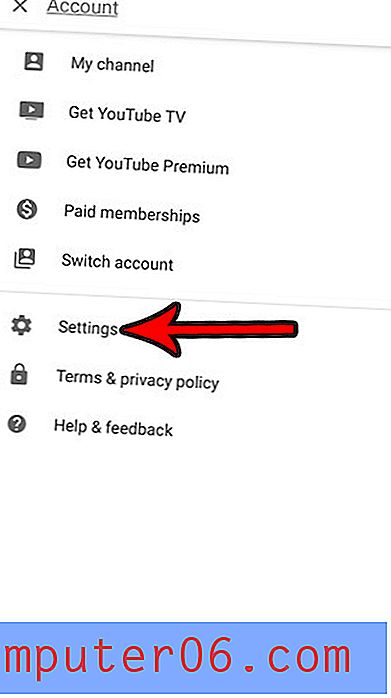
Stap 4: Tik op de knop rechts van het donkere thema .
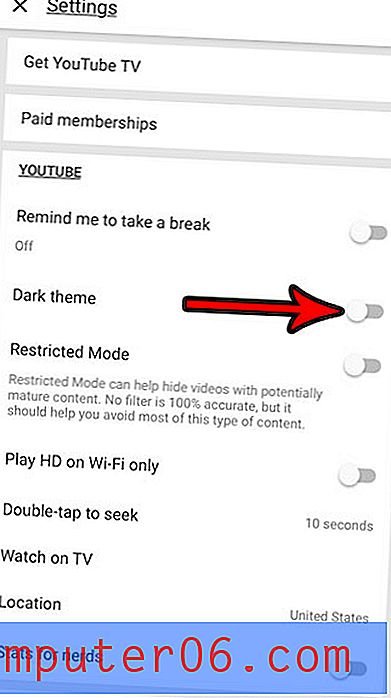
De achtergrondkleur van het instellingenmenu moet een donkergrijze kleur worden om aan te geven dat de donkere modus is ingeschakeld. Ik heb de donkere modus van YouTube ingeschakeld in de onderstaande afbeelding.
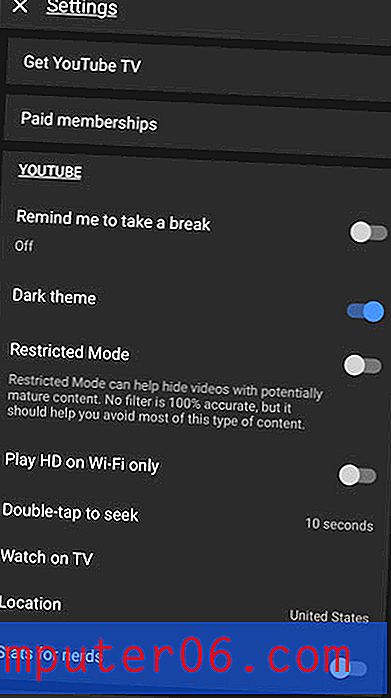
Houd er rekening mee dat het wijzigen van deze instelling geen invloed heeft op de weergave van de YouTube-website wanneer u deze bekijkt in een browser op het apparaat of wanneer u YouTube bezoekt vanaf uw desktopcomputer. Dit verandert alleen de thema-instelling voor de iPhone-app. En dit thema ziet er niet alleen heel goed uit op de iPhone, het heeft ook de toegevoegde bonus dat het de levensduur van de batterij verbetert!
Nu je de nachtmodus hebt ingeschakeld in de YouTube voor iOS-app, wil je het misschien ook doen op de YouTube-desktopsite. Ga gewoon naar https://www.youtube.com in een desktopbrowser, klik op je profielpictogram in de rechterbovenhoek van het scherm, klik op de optie Donker thema en klik vervolgens op de knop naast Donker thema . Als je de optie Donker thema niet ziet, moet je mogelijk eerst naar https://www.youtube.com/new gaan en de nieuwe YouTube inschakelen.
Over batterijduur gesproken, je hebt misschien gemerkt dat je batterijpictogram soms geel is op je iPhone. Ontdek waarom het batterijpictogram van uw iPhone geel is, waardoor het soms automatisch gebeurt en hoe u het met opzet kunt inschakelen als u op zoek was naar manieren om de levensduur van uw batterij te verlengen.



